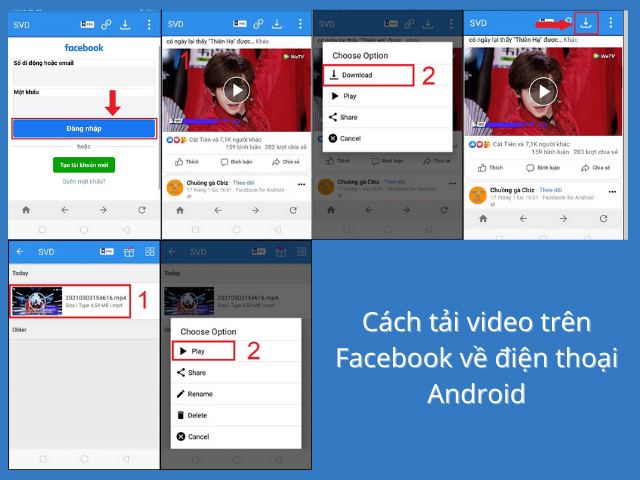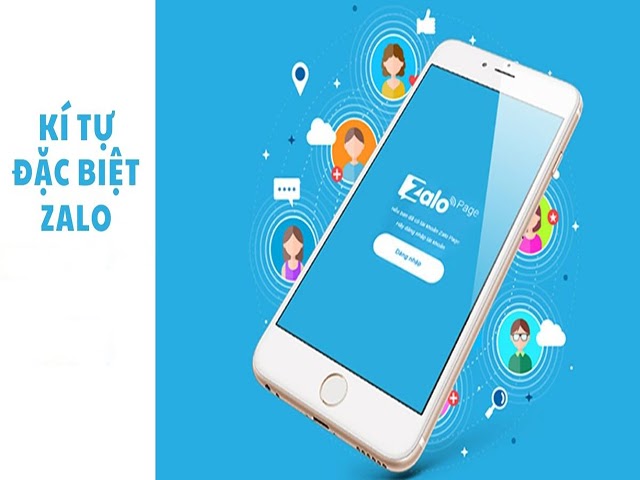Với công nghệ ngày càng phát triển, việc ghép nhiều ảnh vào 1 khung online đã trở nên cực kỳ dễ dàng, không tốn nhiều công sức như những cách truyền thống. Các bạn trẻ ngày nay chỉ cần bỏ ra vài phút đồng hồ là đã có thể sở hữu những tấm ảnh “sống ảo” siêu xinh đẹp. Bạn có muốn mình trở nên lồng lộn hơn khi xuất hiện trên các mạng xã hội, cùng bỏ túi cách ghép nhiều ảnh thành 1 ảnh ở bài viết này nhé.
Nội dung bài viết
Cách ghép nhiều ảnh thành 1 ảnh bằng điện thoại trên App Picsart
Nhiều bạn trẻ muốn facebook, Instagram của mình trở nên xịn sò hơn, để những tấm ảnh xinh đẹp nhất của bản thân ở ngay mục đầu tiên trong trang cá nhân thì có thể sử dụng cách ghép nhiều ảnh thành 1 ảnh online này nhé. Ưu điểm của cách ghép ảnh này trên app Picsart chính là việc bạn có thể thao túng các mảnh ghép, để nó trở thành một bức hoàn chỉnh, độc đáo mà ít người làm được, khác xa những cách thông thường khác.
Picsart có nhiều phong cách ghép ảnh khác nhau: ghép lưới, ghép tự do, ghép khung, người dùng nên cân nhắc lựa chọn cách ghép ảnh sao cho phù hợp với nhu cầu sử dụng của mình. Thêm vào đó, App này cũng cho phép người sử dụng điều chỉnh kích thước ảnh, bạn có thể để kích thước theo ý muốn của mình.
Các bước sử dụng app Picsart như sau:
Bước 1: Lên chợ ứng dụng tìm và gõ Picsart.
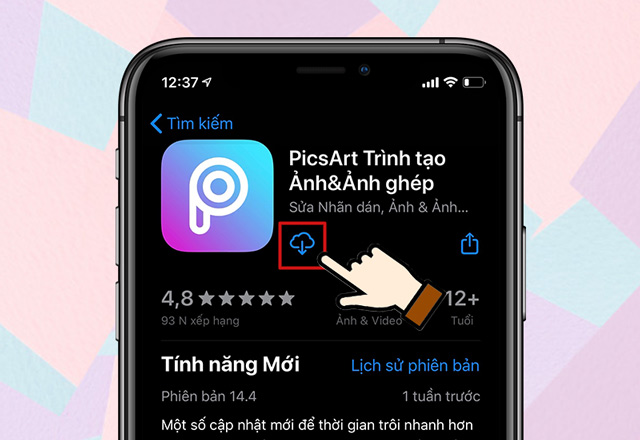
Tải xuống ứng dụng Picsart cho điện thoại
Bước 2: Tiến hành tải app Picsart về điện thoại.
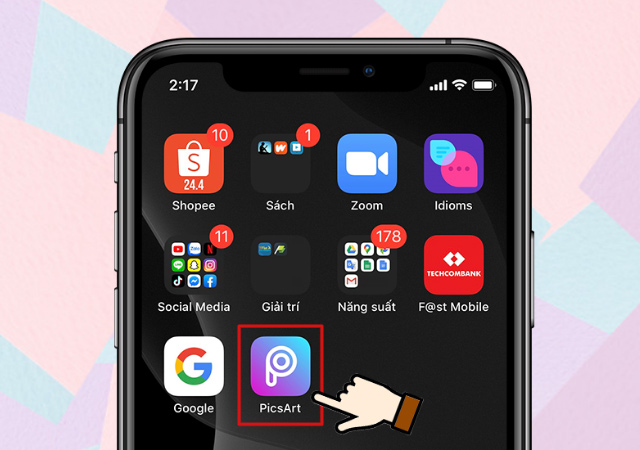
Tải App về điện thoại thành công
Bước 3: Cài đặt xong thì bạn tiến hành mở app Picsart lên.
Bước 4: Trong giao diện của app Picsart có mục ghép ảnh, bấm vào mục đó và lựa chọn phong cách, kích thước ảnh mà bạn muốn. Tiến hành lựa chọn số ảnh mà bạn muốn ghép
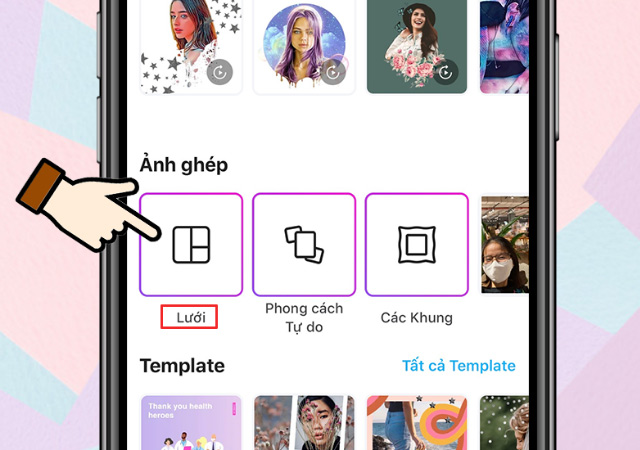
Chọn mục ghép ảnh

Chọn ảnh theo ý muốn
Bước 5: Chỉnh sửa lại vị trí các ảnh nhỏ sao cho phù hợp và đẹp mắt rồi nhấn lưu lại. Sau đó bạn vào thư viện ảnh và xem lại thành quả mà mình vừa làm nhé.
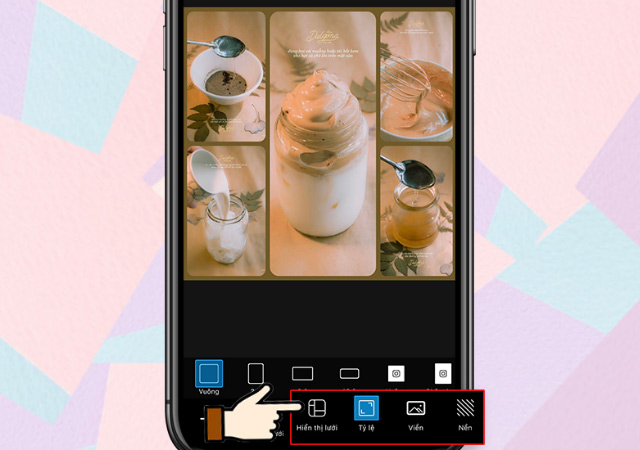
Chỉnh sửa kỹ càng rồi lưu ảnh lại là xong
Cách ghép nhiều ảnh vào 1 khung bằng điện thoại app Photo Editor
Tương tự như việc sử dụng app Picsart ở trên, bạn cũng có thể ghép nhiều ảnh thành 1 ảnh trên story facebook, Instargram đơn giản chỉ với ứng dụng Photo Editor tại chợ ứng dụng. Photo Editor có hàng trăm kiểu khung đa dạng và phong phú, điều này cho phép bạn thỏa sức sáng tạo nhiều kiểu ghép ảnh khác nhau, trong nháy mắt bạn đã có được một bức ảnh chung với hàng loạt hình mẫu nhỏ xinh cùng một khung hình. Ở ứng dụng, bạn có thể thoải mái điều chỉnh về kích thước, bố cục, thậm chí cả khung, nền hay đường viền.
Các bước để sử dụng phần mềm này ghép ảnh như sau:
– Bước 1: Lên chợ ứng dụng tìm và gõ Photo Editor.
– Bước 2: Tiến hành tải app Photo Editor về điện thoại.
– Bước 3: Cài đặt xong thì bạn tiến hành mở app Photo Editor lên.
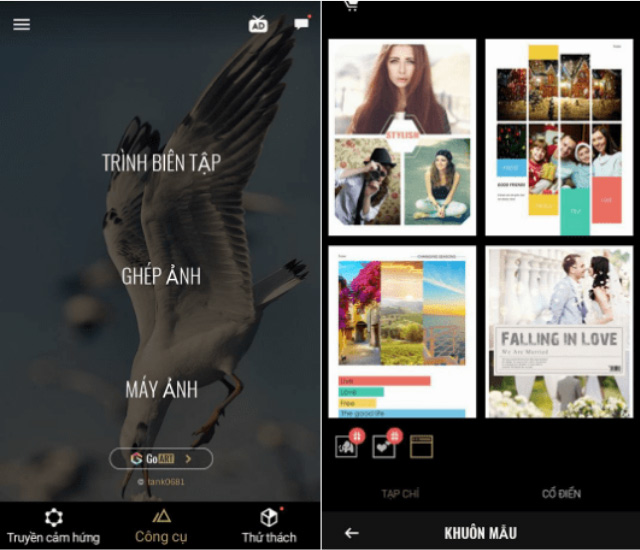
Tải ứng dụng về điện thoại và mở ra
– Bước 4: Trong giao diện của app Photo Editor có mục ghép ảnh, bấm vào mục đó và làm theo hướng dẫn của ứng dụng để có được bức ảnh hoàn hảo và đẹp mắt nhất.
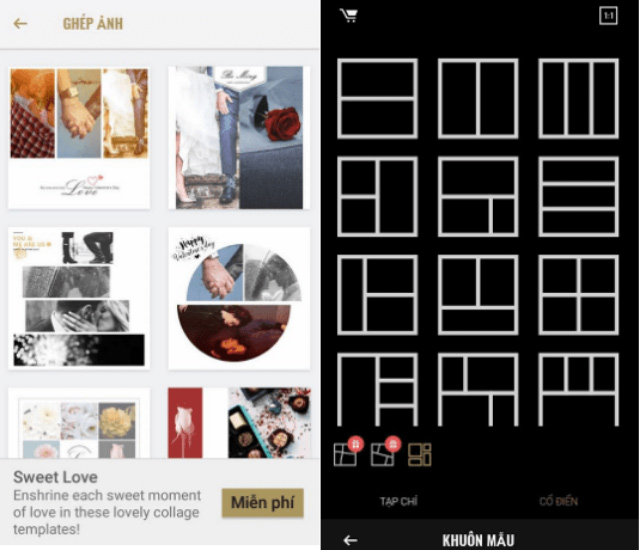
Mẫu phần ghép ảnh trong App Photo Editor
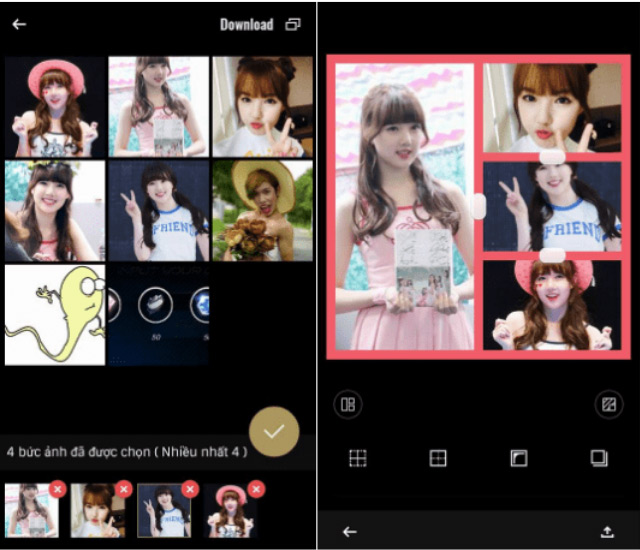
Thêm ảnh vào chỉnh sửa vị trí để ảnh đẹp mắt nhất
– Bước 5: Sau khi chỉnh sửa hài lòng thì tiến hành bấm Save để lưu ảnh xuống thư viện ảnh.
Sử dụng phần mềm ghép nhiều ảnh thành 1 ảnh Canva
Bạn muốn ghép nhiều ảnh vào 1 khung trên iphone, android thì đường bỏ qua việc tìm hiểu Canva. Đây là ứng dụng chỉnh sửa ảnh chuyên nghiệp trên điện thoại, giúp bạn thiết kế ra được những ảnh ghép độc đáo, sinh động. App cung cấp hàng loạt các phương pháp ghép ảnh, các bố cục đẹp mắt có sẵn để bạn nghiên cứu lựa chọn. Chỉ trong vài phút là bạn đã có vài tấm ảnh ghép xinh đẹp để đổi ảnh bìa Facebook, Instagram rồi đó.
Canva cũng cực kỳ chiều người dùng khi gần đây cải tiến thêm ứng dụng có hiệu ứng đổ bóng hấp dẫn, khi sử dụng cho ảnh cũng như chỉnh sửa ảnh theo phong cách riêng, y chang như một thợ đồ họa chuyên nghiệp.
Các bước ghép ảnh trên Photo Collage Pro cũng cực kỳ đơn giản, tương tự như sử dụng các phần mềm ghép ảnh phía trên.
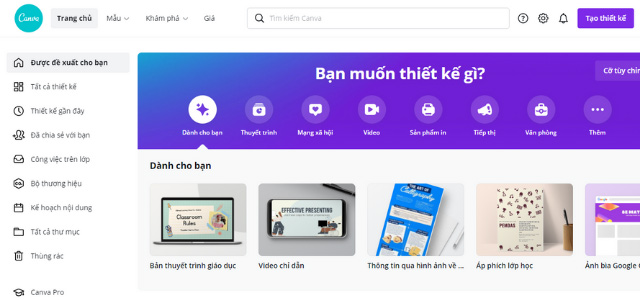
Giao diện cơ bản của Canva
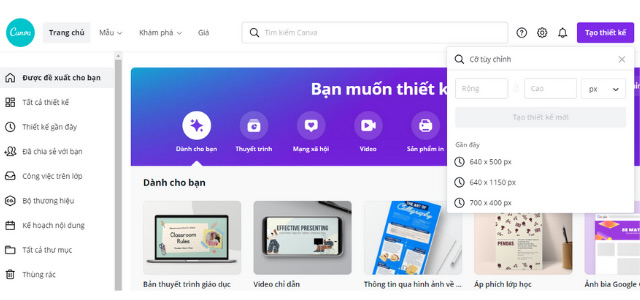
Chọn kích thước ảnh bạn mong muốn
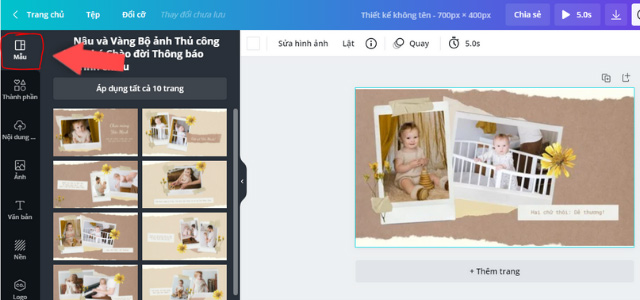
Chọn bố cục ghép ảnh theo mong muốn
Sử dụng ứng dụng ghép nhiều ảnh thành 1 ảnh Pic Collage
Ghép nhiều ảnh thành 1 ảnh bằng điện thoại đã trở thành hiện thực khi bạn sử dụng ứng dụng Pic Collage. Đây là cách ghép nhiều ảnh thành 1 ảnh nhanh chóng, bạn có thể thực hiện mọi lúc mọi nơi không cần phải có các thiết bị cồng kềnh. Pic Collage có hàng trăm layout, template, sticker, hình nền, bố cục,…để bạn tham khảo vào lựa chọn. Nhờ vào sức sáng tạo của bản thân, chính bạn có thể tạo ra những bức ảnh ghép có một không hai.

Pic Collage cũng là ứng dụng trên điện thoại ghép ảnh siêu thần sầu
Cách sử dụng phần mềm Pic Collage cũng khá đơn giản. Bạn có thể tải ứng dụng về điện thoại thông qua các chợ ứng dụng trực tuyến.
Cách ghép nhiều ảnh vào 1 khung bằng photoshop
Nếu bạn muốn trở thành một nhà thiết kế đồ họa chuyên nghiệp, với những bức ảnh ghép đẹp, sắc nét và tinh xảo nhất thì nên sử dụng photoshop. Thường hiện nay photoshop được cài và sử dụng trên máy tính. Bạn có thể sử dụng cách ghép nhiều ảnh thành 1 ảnh này để biến hóa những bức ảnh chụp đơn lẻ thành một bức chụp chung siêu đẹp, độc đáo.
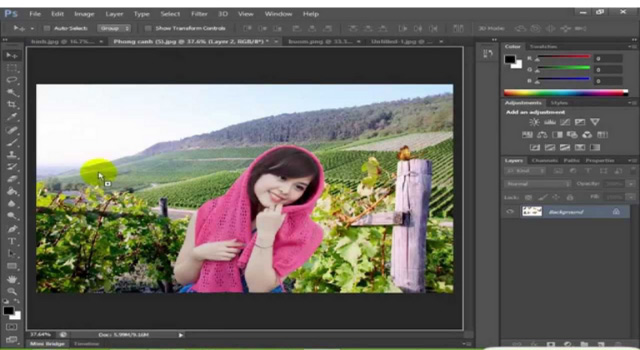
Photoshop giúp bạn ghép ảnh nhanh chóng trên máy tính
Và với công nghệ phát triển, ghép nhiều ảnh vào 1 khung bằng photoshop online đang trở nên khá phổ biến. Nếu máy bạn có dung lượng hạn chế, bạn có thể lựa chọn sử dụng photoshop online. Tuy không có nhiều hiệu ứng, layout, template,…như bản cài offline nhưng nó cũng là một trong những lựa chọn tuyệt vời, giúp bạn có những bức ảnh sáng tạo độc đáo.
Với các chia sẻ về cách ghép nhiều ảnh thành 1 ảnh trên, hy vọng bạn đã có cái nhìn tổng quát hơn, có sự lựa chọn hợp lý cho riêng mình. Nếu chỉ cần vài tấm hình sống ảo cơ bản, không theo đuổi thiết kế đồ họa chuyên sâu thì bạn có thể tham khảo các ứng dụng chỉnh sửa ảnh thông minh được bán trên các chợ ứng dụng hiện nay. Ngược lại, nếu muốn học tập chuyên sâu, bạn hãy nghiên cứu tới việc ghép ảnh bằng các phần mềm thiết kế đồ họa chuyên nghiệp như photoshop. Chúc các bạn nhiều niềm vui trong cuộc sống!